怎么查看自己电脑的ip地址制作步骤
- 分类:win7 发布时间: 2017年09月19日 12:00:00
怎么查看电脑的ip地址呢?每一台电脑的IP地址就像人身份证上的地址,连接网络的时候可以自己手动输入这个ip地址,告诉别人你的ip地址,这样别人就可以找到你了,这个ip地址就成了你唯一的标识了。那么怎么查看自己电脑的ip地址呢?接下来小编将带给大家3个小技巧。希望可以帮助到大家。
今天将给大家分享三种查看ip地址的小方法,为什么要分享这些方法呢?不知道你是否有遇到多他人问你ip地址是什么的时候,你知道哪里查看到ip地址来告诉他吗?所以小编今天就想教大家怎么查看自己电脑的ip地址,希望可以帮得到大家。
怎么查看电脑ip地址
方法一
打开百度,输入ip地址,立马就会显示出你的ip地址,是不是很简单呢。

查看ip(图1)
方法二
鼠标右键桌面“网上邻居”,再选择属性。

查看ip(图2)
进入网络连接窗口,可以看到两个网卡,选择使用中的那一个

查看ip(图3)
右键点击属性
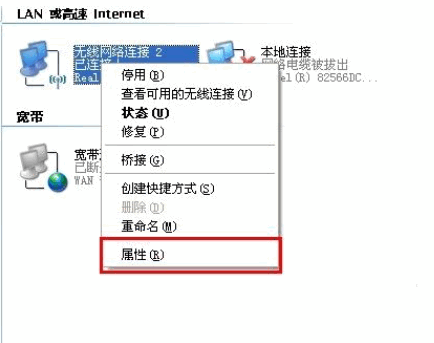
查看ip(图4)
弹出窗口,我们找到并点击【Internet协议(TCP/IP)】
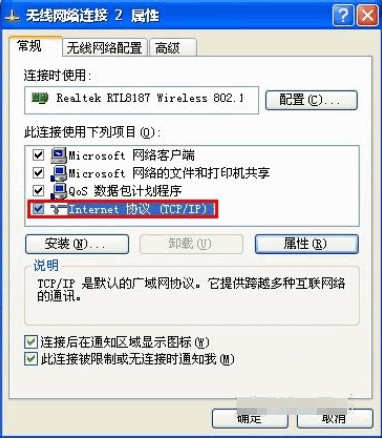
查看ip(图5)
接着就弹窗出现了我们的ip地址了

查看ip(图6)
自动获取的时候我们发现上述的方法是看不到ip信息的,如下图,那该怎么办呢?

查看ip(图7)
点击菜单开始,再选中并点击运行,

查看ip(图8)
输入cmd,然后点击确定
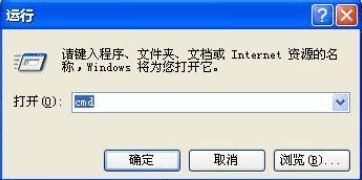
查看ip(图9)
下一步输入ipconfig,按回车键。如图所示,红色框框内的就是IP地址。就可以看到自己的ip地址了

查看ip(图10)
这三种方法是不是很简单呢?想必你也应该学会了怎么查看自己电脑ip地址了吧,感兴趣就试试看可不可以吧。
猜您喜欢
- 打印机错误正在打印处理方法,详细教您..2017/12/11
- 蓝牙鼠标突然没反应怎么办的解决方法..2021/07/19
- win8激活工具,详细教您win8激活工具及..2018/06/19
- win7电脑黑屏怎么办的解决教程..2022/04/02
- 360浏览器打不开网页,详细教您怎样解..2018/09/25
- 中柏平板电脑win7系统下载安装详细教..2021/05/13
相关推荐
- win7壁纸怎么更换的教程 2022-04-01
- U盘安装win7系统的步骤教程 2021-06-25
- 笔记本电脑换显卡,详细教您笔记本电脑.. 2018-02-03
- win7系统apk文件怎么打开的步骤.. 2021-10-30
- 应用程序错误,详细教您怎么解决spools.. 2018-06-09
- 教您win732位系统安装教程 2019-04-09



